Quella che segue è la guida passo-passo su come realizzare rapidamente e gratuitamente un video picture-in-picture.
In un video picture-in-picture (PIP), c'è un video più piccolo riprodotto in una finestra sopra un altro video più grande. Ad esempio, questo effetto video viene utilizzato per mostrare qualcuno che narra l'azione che si svolge nella clip principale o per evidenziare alcune parti della tua storia.
Un'altra pratica comune dei video pic-in-pic sui social media, live streaming e piattaforme di condivisione video è realizzare video di reazione. In questo post, puoi facilmente imparare dai nostri tutorial dettagliati e illustrati per mettere un'immagine o un video su un video, per realizzare un video picture-in-picture.
Il miglior editor video Picture-in-Picture gratuito per te
FilmForth è il miglior software di editing video pic-in-pic gratuito che ti consente di sovrapporre qualsiasi video con video, foto, GIF e persino adesivi, per creare i tuoi video PIP in pochi clic. Oltre a ciò, con le abbondanti funzionalità di editing video offerte, FilmForth è anche in grado di tagliare video, ritagliare video, unire video, aggiungere transizioni ai video, dividere video, aggiungere effetti speciali ai video, ecc. È gratuito, versatile e filigrana- gratuito.
FilmForth è compatibile con Windows 10 e Windows 11, ora premi il pulsante di download per ottenere gratuitamente FilmForth da Microsoft!
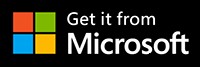
Come realizzare un video Picture in Picture con FilmForth
Passaggio 1. Crea un nuovo progetto in FilmForth
Per iniziare, assicurati che FilmForth sia completamente installato, avvialo dal menu Start di Windows, quindi premi il pulsante Nuovo progetto al centro.
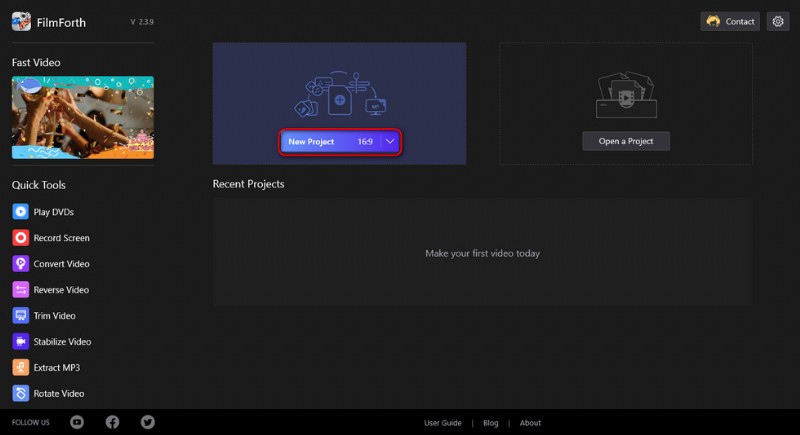
Crea un nuovo progetto
Passaggio 2. Importa il video in FilmForth
Trascina e rilascia i file nel programma o fai clic sul pulsante AGGIUNGI CLIP VIDEO/FOTO per importare il video e le foto che intendi impostare come sfondo del video PIP. FilmForth supporta la maggior parte dei formati video standard industriali e, per il miglior risultato di condivisione multimediale, i formati video consigliati sono MP4 e MOV.
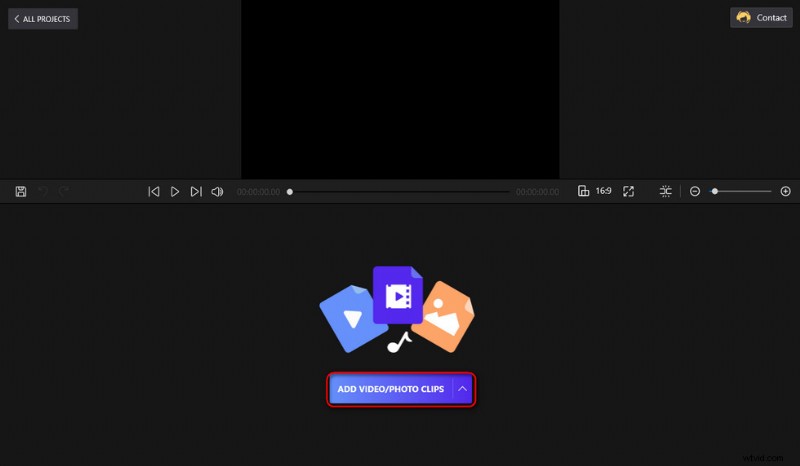
Importa file video
Passaggio 3. Crea un video pic-in-pic con FilmForth
Per creare un video picture-in-picture, premi il pulsante backspace nell'angolo in basso a sinistra per uscire dal pannello delle opzioni di modifica e premi il pulsante Picture in Picture, quindi Aggiungi immagine in immagine. Dal menu a comparsa, fai clic per scegliere di aggiungere i tuoi clip video/foto o i nostri adesivi e GIF incorporati.
Fai clic sulla traccia audio nella timeline per modificare la traccia audio per il tuo video pic-in-pic.
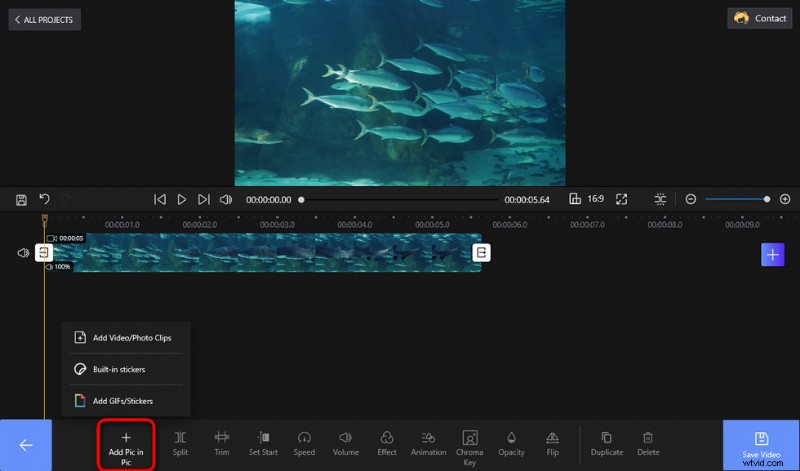
Premi il pulsante Picture in Picture
Passaggio 4. Modifica il video Pic-in-pic
Dopo che il video di sovrapposizione è stato aggiunto al video di sfondo, puoi trascinare il manubrio dalla schermata di anteprima per riposizionare il video aggiunto. Nel frattempo, FilmForth offre anche una varietà di funzionalità di editing video per migliorare i tuoi video. Fai clic sui pulsanti del pannello operativo inferiore per tagliare un video, dividere un video, ritagliare un video, aggiungere animazioni a un video e altro ancora.
E con il pulsante Chrome Key fornito, puoi cambiare lo sfondo del video o rimuovere lo sfondo del video.
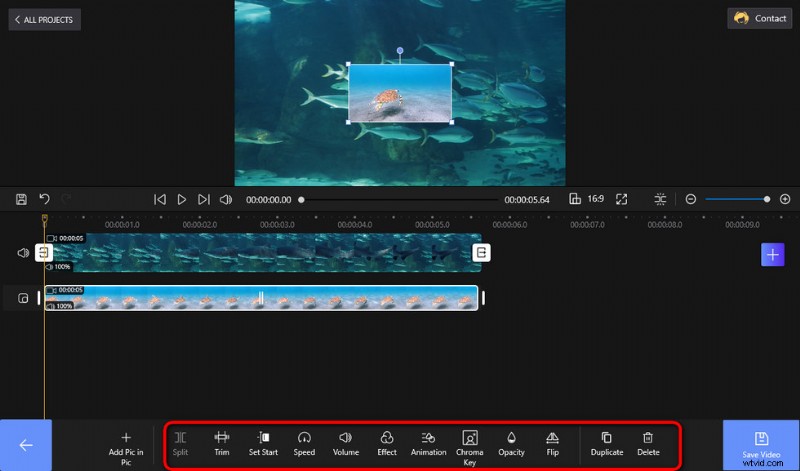
Modifica video PIP
Passaggio 5. Salva ed esporta il video Pic-in-pic
I lavori sono terminati nell'editor video FilmForth e ora è il momento di esportare il video PIP. Nell'area di lavoro di editing video, fai clic sul pulsante Salva video in basso a destra. Apparirà una finestra di dialogo per esportare il video, dove potrai personalizzare il bitrate, la risoluzione, la frequenza dei fotogrammi del video, ecc. e selezionare una cartella di file di output per i tuoi video.
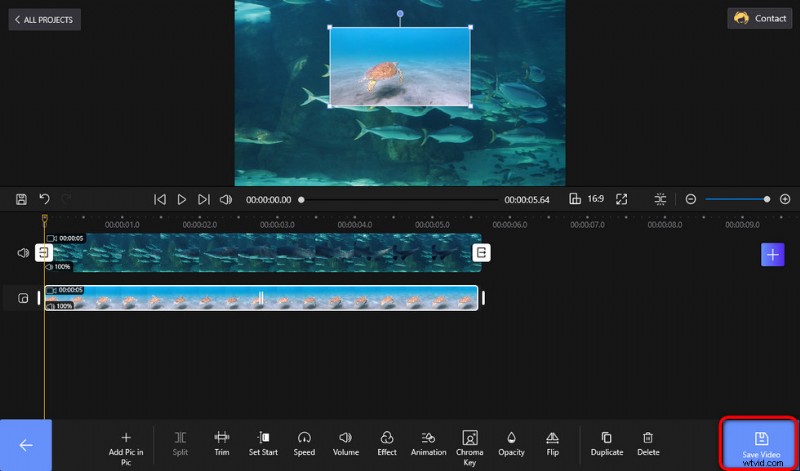
Salva ed esporta il video PIP
Domande frequenti sui video Picture-in-Picture
Cos'è un video picture-in-picture?
Un video picture-in-picture è un video visualizzato a schermo intero nello stesso momento in cui uno o più altri video o immagini vengono visualizzati in finestre interne.
Come inserire un'immagine o un video in un video?
Per inserire un'immagine o un video in un video, devi applicare l'effetto picture-in-picture. FilmForth offre un approccio semplice alla realizzazione di video picture-in-picture, senza richiedere alcuna competenza di editing video.
Come faccio a realizzare un video picture-in-picture?
Per realizzare un video picture-in-picture, puoi utilizzare FilmForth. FilmForth ti consente di realizzare video picture-in-picture con semplici clic.
Posso eseguire l'immagine nell'immagine negli editor video?
Molti editor video offrono la funzione di editing video picture-in-picture e FilmForth è il miglior editor video pic-in-pic in grado di realizzare video pic-in-pic con video e foto senza filigrane.
Dove posso trovare i modelli picture-in-picture?
In FilmForth, puoi trovare modelli per Natale, compleanno, matrimonio, ecc. per realizzare video picture-in-picture accattivanti.
Come realizzare un video di YouTube picture-in-picture?
Per realizzare un video di YouTube picture-in-picture per i tuoi canali, puoi utilizzare FilmForth per creare un video picture-in-picture dai tuoi video e immagini e poi caricarlo su YouTube.
FilmForth è davvero gratuito?
Sì, FilmForth è completamente gratuito e molto apprezzato da centinaia di utenti, non troverai alcuna opzione di pagamento in FilmForth.
Finalmente
L'effetto video picture-in-picture è ampiamente utilizzato dagli streamer e dagli YouTuber di Twitch mentre giocano o guardano video, ed è stato dimostrato che è una delle forme visive meglio accolte dal pubblico di oggi. Tutto sommato, non esitare a provare FilmForth e crea i tuoi video pic-in-pic, credo che sembreranno migliori di quanto ti aspettassi. Per qualsiasi domanda, lasciaci un messaggio qui sotto.
Altri articoli correlati
- 7 migliori editor video di YouTube gratuiti
- Recensione di Final Cut Pro:ne vale la pena?
- Le 3 migliori app per convertire YouTube in MP3 per iPhone
- Come modificare o creare una GIF gratuitamente e facilmente
- Come aggiungere musica a un video gratuitamente
